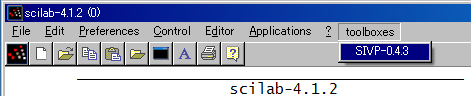|
Scilabの使い方についてはウェブ上の情報を参照してください.
Windows
以下のページのDownload Scilab 4.1.2のボタンをクリックして
scilab-4.1.2.exe
をダウンロードした後,exeファイルをダブルクリックしてインストールしてください.
インストール作業はNextボタンを押して進めて頂いて大丈夫です.
Scilab Home Page 日本語
scilabをインストールした後に,画像を表示するtoolboxをインストールします.
以下のページのDownloadから
sivp-0.4.3.exe
をダウンロードした後,exeファイルをダブルクリックしてインストールしてください.
インストール作業はNextボタンを押して進めて頂いて大丈夫です.
SIVP-Scilab Image and Video Processing toolbox
scilabを起動した後,講演で使用するファイル(step1.sci, step2.sci, step3.sci)
を実行する前に,scilabのメニューバー「toolbox」から以下の図のように
sivpを選んでロードしておいてください.
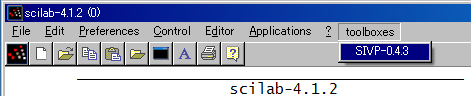
Linux
以下のページを参考にインストールしてください.ディストリビューションによっては標準のパッケージマネージャでインストールできる場合もあります.
Linux で科学しよう! - Scilab
scilabをインストールした後に,画像を表示するsciファイルを用意します.
以下のリンクからimshow.sciをダウンロードしてください.
imshow.sci
imshow.sciを講演で使用するファイル(step1.sci, step2.sci, step3.sci)
と同じディレクトリに保存してください.scilabを起動した後,講演で
使用するファイルを実行する前にscilabのコマンドラインで
exec('imshow.sci');
を実行しておいてください.
講演で使用するファイルを実行したときに,画像は表示されません.
その代わりに,save.pgmという名前の画像ファイルが作成されます.
この画像を画像ビューアーで表示してください.
MacOS X
以下のページのScilab for Mac OS Xのページにてお使いのシステムにあったバージョンのZIPファイルをダウンロードしてください.
インストールはZIPファイルを展開後をダウンロードした後,アプリケーションフォルダにドラッグするだけです.
Scilab for Mac OS X
scilabをインストールした後に,画像を表示するsciファイルを用意します.
以下のリンクからimshow.sciをダウンロードしてください.
imshow.sci
imshow.sciを講演で使用するファイル(step1.sci, step2.sci, step3.sci)
と同じディレクトリに保存してください.scilabを起動した後,講演で
使用するファイルを実行する前にscilabのコマンドラインで
exec('imshow.sci');
を実行しておいてください.
講演で使用するファイルを実行したときに,画像は表示されません.
その代わりに,save.pgmという名前の画像ファイルが作成されます.
この画像を画像ビューアーで表示してください.
使ってみよう部分空間法 -部分空間法体験実習- のページへ
|